물리적 하드 디스크를 효율적으로 데이터를 저장하기 위해 여러 개의 파티션으로 구분 될 수있다. 그들은 당신의 시스템을 부팅하는 데 필수적인 데이터 파일과 시스템 파일의 다른 세트를 누르고 있습니다. 일반적인 파티션 테이블은 일반적으로 주 파티션과 확장 파티션으로 구성되어 있습니다.
디스크는 높은 품질의 메이크업이 될 수 있지만, 여전히 파티션이 파손 할 가능성이 있습니다. 이것은 사용자에게 재앙이 될 수있는 데이터가 손실 될 수 있습니다. 파티션 손상을 일으키는 네 가지 주요 이유가 있습니다 :
- 컴퓨터 바이러스 : 이 파티션 손상의 가장 흔한 원인이다. 피해의 심각도는 바이러스의 유형에 따라 달라집니다 당신이 당신의 데이터 또는하지를 복구 할 수 있습니다 경우이 결정합니다. 따라서, 항상 당신의 안티 바이러스 정기적으로 피해를 최소화하기 위해 업데이트되어 있는지 확인하십시오.
- 부적절한 작동 : 그들이 잘못 디스크를 사용할 때 새 컴퓨터 사용자가 자주 발생합니다. 이 파티션이 손상받을하고 결국 피해는 돌이킬 될 것입니다 원인이됩니다.
- 결함이있는 소프트웨어 : 컴퓨터에 설치된 결함이있는 소프트웨어가 손상된 파티션으로 이어질 수 있습니다.
- 즉시 종료하거나 정전 : 전원의 예상치 못한 장애는 손상된 파티션으로 이어질 것입니다. 따라서, 컴퓨터가 사용 후 종료되어 있는지 확인하십시오.
제 1 부 : 손상된 파티션을 복구하는 방법
당신 같은 당신을 도울 수있는 올바른 도구가있을 때 손상된 파티션을 복구하는 것은 쉬운 MiniTool 파티션 마법사를 . 그것은 것입니다 내장 된 데이터 보호 기능이있는 소프트웨어입니다 손상된 파티션을 복원 . 다음은 손상된 파티션을 복구 할 때 따라야 할 단계는 다음과 같습니다
1 단계는 손상된 파티션을 선택
손상된 파티션 (들)에 소프트웨어와 마우스 오른쪽 클릭을 시작합니다. 드롭 다운 메뉴의 "파일 시스템 검사"표시를 클릭합니다 ??.
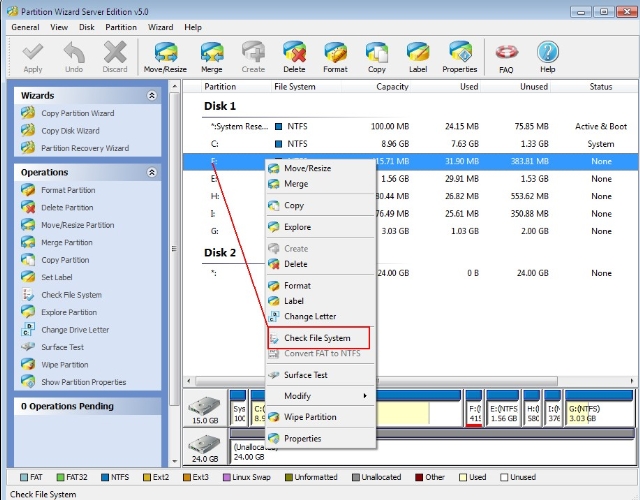
2 단계 시작 파티션 복구
다음 과부가 나타나면 선택 "확인 및 감지 된 오류를 수정"?? "시작"을 클릭하기 전에? 단추. 이 과정을 완료하는 데 몇 분 정도 걸릴 것입니다.
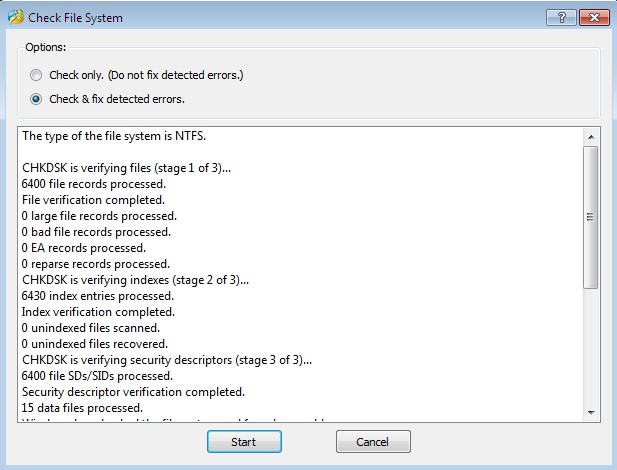
당신이 볼 수 있듯이, 당신은 단지 두 번의 클릭으로 그대로 파티션 복구를 수행 할 수 있습니다. 그것은 매우 직관적이고 조작이 용이하다. 많은이 파티션 복구 소프트웨어를 사용할 수 주위에 당신을 위해 가장 적합한 결정하기 전에 그들에게 몇 가지를 확인하십시오.
파트 2 : 손상된 파티션에서 파일을 복원하는 방법
이제 당신이 손상된 파티션을 복구 한 것을, 잃어버린 파일을 복구하는 시간이다. Wondershare 데이터 복구, 당신은 복구 된 파티션에 저장된 데이터의 대부분을 복원 할 수 있습니다. 여기에 도움이되는 가이드 포맷 된 파티션 복구 파일 :

- 안전하고 완전하게, 효과적으로 어떤 저장 장치에서 분실 또는 삭제 된 파일, 사진, 오디오, 음악, 이메일을 복구 할 수 있습니다.
- 휴지통, 하드 드라이브, 메모리 카드, 플래시 드라이브, 디지털 카메라 및 캠코더에서 데이터 복구를 지원합니다.
- 다른 상황에서 갑자기 삭제, 포맷, 하드 드라이브의 손상, 바이러스 공격, 시스템 충돌에 대한 데이터를 복구하기 위해 지원합니다.
- 복구하기 전에 미리보기는 선택적 복구를 만들 수 있습니다.
- 지원 OS : 윈도우 10 / 8 / 7 / XP / 비스타, 아이맥, 맥북, 맥에서 Mac OS X (맥 OS X 10.6, 10.7 및 10.8, 10.9, 10.10 요세미티, 10.10, 10.11 엘 카피 탄, 10.12 시에라) 프로 등
쉽고 효과적인 당신은 파티션 복구, 삭제 된 파일 복구 및 RAW 하드 드라이브 복구를 수행 할 수 있도록 할 수 그것으로 Mac에서 무료 다운로드 Wondershare 데이터 복구. 손상된 파티션에서 데이터를 복구에 다음의 간단한 단계를 따르십시오.
1 단계의 파일 유형을 선택
손상된 파티션에서 데이터를 복구하려면 특정 파일 유형 옵션을 선택하거나 시작하는 옵션 "모든 파일 형식"를 선택할 수 있습니다 파티션 복구를 .

2 단계 위치를 선택
당신이 당신의 파일을 잃은 손상된 파티션을 선택합니다. 당신이 lcoation 확실하지 않은 경우, 당신은 파티션을 선택하기 위해 "나는 내 파티션을 찾을 수 없습니다"를 클릭 갈 수 있습니다.

3 단계 검사에 파티션을 선택
당신이 손실 된 데이터를 복구 할 파티션을 선택합니다. 손상된 파티션을 스캔하기 위해 "시작"버튼을 클릭

4 단계 미리보기 파일을 복구하기 전에
검사 후에는 손상된 파티션에서 복구 된 파일을 미리보고 복구 할 파일을 선택할 수 있습니다.

다만 인간의 건강처럼, 그들을 치료보다는 어떤 기술적 사고를 방지하는 것이 좋습니다. 피해를 복구하는 것은 더 비싸다 및 장치에 피해를합니다. 당신이 성공적으로 파티션 복구를 수행하기 위해 관리하는 경우에도 파티션은 그들이에 사용되는 수행 할 수 없습니다.
이러한 예방 단계는 아주 쉽게 할 수 있으며 시간이 많이 걸릴하지 않습니다. 사실, 이러한 팁과 트릭의 대부분은 습관입니다.
팁 & 트릭 손해에서 파티션을 방지하기 위해
파티션 복구를 수행하기 위해 당신이 필요에서 당신을 방지하기 위해 할 수있는 많은 것들이 있습니다. 여기에 당신이 할 수있는 것들의 목록입니다 :
- 컴퓨터 바이러스는 파티션 손상 뒤에 가장 일반적인 이유이기 때문에, 항상 외부 장치를 검사하는 습관합니다. 그들은이 방법이 더 취약으로는 다양한 컴퓨터에 외부 장치를 사용하는 경우에 주로 적용된다.
- 그들은 결함 및 손상된 파티션으로 이어질로 디스크에 유효하지 않은 작업을 수행하지 마십시오. 따라서, 단지 당신의 확신 연산을 수행합니다.
- 불법 사업자들이 불법 복제 된 모든 소프트웨어를 설치하지 마십시오. 네, 비싸지 만, 신뢰 할수있는 출처의 소프트웨어를 설치하면 파티션에있는 모든 돌이킬 수없는 손해가 발생하지 않습니다. 피해의 정도에 따라 파티션 수리는 인증되지 않은 소프트웨어를 구입하는 것보다 더 많은 비용이 있습니다.
- 그 중 많은 디스크에 손상을 일으킬 수 있으므로 떨어져 갑자기 컴퓨터 종료 또는 전원을 수행하지 않도록하십시오.
팁 & 트릭은 파티션에 중요한 데이터를 보호하기 위해
바구니에 모든 달걀을 저장하는 것은 좋은 방법이 아닙니다. 다음은 파티션에 저장된 중요한 데이터를 보호하는 몇 가지 방법은 다음과 같습니다 :
- 파티션에 저장된 파일을 잃고로부터 자신을 보호하기 위해, 항상 중요한 것들 곳이 안전 백업하는 것이 좋습니다. 당신은 파일을 복제 및 클라우드 스토리지에 그것들을 다른 파티션에 보관하거나 저장할 수 있습니다.
- 당신이 손상된 파티션에 모든 것을 복구 할 수 있도록 복구 파티션을 유지한다. 이 파티션 때문에 수리 훨씬 쉽게 만들 것입니다.






